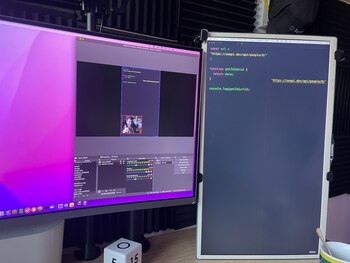
Normalerweise haben Computer eine voreingestellte Konfiguration, bei der der Bildschirm immer horizontal ist. Es besteht jedoch die Möglichkeit, ihn im Hochformat anzupassen, sodass Sie zusammen mit einem anderen Monitor einen komfortablen professionellen Computersatz zusammenstellen können.
Sicherlich haben viele Desktops mit vielen Monitoren gesehen, die anscheinend von einem Hacker stammen. Obwohl es sehr attraktiv ist, ist die Organisation eines solchen Arbeitsbereichs nicht kompliziert und erfordert nur wenige Klicks.
Diese Formel ist nützlich für Windows 10, das von PC-Internetnutzern immer noch am häufigsten verwendet wird. Um es anzupassen, folgen Sie diesen Tastenkombinationen:
- Drücken Sie Strg+Alt und den Pfeil nach links gleichzeitig, sodass sich der Bildschirm um 90° dreht und vertikal bleibt.
Mit diesem einfachen Befehl wurde der Bildschirm gedreht. Im Folgenden finden Sie weitere Rotationsoptionen, falls erforderlich.

- Um den Bildschirm um 180º zu drehen und auf den Kopf zu stellen: Strg+Alt und den Abwärtspfeil.
- Um den Bildschirm um 270° zu drehen, sodass der Bildschirm vertikal ist, aber auf der gegenüberliegenden Seite: Strg+Alt und den Pfeil nach rechts.
- Um zum Bildschirm zurückzukehren, auf dem sie sich befand, machen Sie eine der vorgenommenen Änderungen rückgängig: Strg+Alt und der Aufwärtspfeil.
Falls Sie Probleme bei der Konfiguration des Bildschirms haben oder dieses Windows nicht haben, können Sie die Bildschirmausrichtung in den Einstellungen anpassen. Sobald Sie sich in den Windows-Einstellungen befinden, müssen Sie im Start- oder Benachrichtigungsfeld auf das Symbol Einstellungen und dann auf die Option System klicken.
Dort sollten Sie nach der Option Bildschirm suchen und dann zwischen horizontal, vertikal, horizontal (umgedreht) und vertikal (umgedreht) wählen. Nachdem Sie den Modus ausgewählt haben, der den Anforderungen des Desktops entspricht, ist der Computer bereit.
Um den Bildschirm wieder in seine ursprüngliche Position zu bringen, führen Sie den gleichen Vorgang einfach in den Einstellungen erneut aus.

- Benutzer mit Apple-Computern sollten zu den Systemeinstellungen gehen.
- Wählen Sie dann Screens und wählen Sie den Monitor, den Sie drehen möchten, und stellen Sie ihn auf 90º ein.
- Die Ausrichtung des Displays sollte vertikal gedreht werden. Danach muss die Anpassung bestätigt oder die Aktion rückgängig gemacht werden, damit sie in ihre vorherige Position zurückkehrt.
Es ist zu beachten, dass nach dem Ändern der Richtung des Bildschirms unter anderem die Kalibrierung von Helligkeit und Farbe falsch eingestellt werden kann. Um sie wiederherzustellen, reicht es aus, das System von der Fabrik zurückzusetzen.
Wenn Sie die erforderlichen Anpassungen vorgenommen haben, haben Sie jetzt einen horizontalen und einen vertikalen Monitor, also zwei Bildschirme gleichzeitig. Um sie in Windows 11 zu identifizieren und die Kontrolle nicht zu verlieren, können Sie zu Start gehen und dann Einstellungen eingeben. Wählen Sie Einstellungen, dann System aus, klicken Sie auf Anzeigen, und klicken Sie dann auf Identifizieren.
In Windows 10 ist das Verfahren zum Identifizieren eines Bildschirms ähnlich, da Sie Start, dann Einstellungen > System > Anzeige > Bildschirme neu anordnen und dann Identifizieren auswählen müssen.
Um die Bildschirme zu organisieren, gehen Sie einfach zu den Display-Einstellungen, wählen Sie den gewünschten aus und ziehen Sie ihn an die gewünschte Position. Sie können dasselbe mit allen Monitoren tun, die Sie bewegen möchten. Wenn Sie mit den Änderungen zufrieden sind, sollten Sie nur Übernehmen auswählen.
LESEN SIE WEITER:
Más Noticias
Ecuador exigirá visas de tránsito a 45 países: Venezuela y China están en el listado
La medida busca frenar el uso del país como corredor para redes de trata y tráfico de migrantes

La aprobación de la primera ley de Noboa expuso la fractura del correísmo
La ley tuvo respaldo mayoritario, incluyendo abstenciones clave de asambleístas de la Revolución Ciudadana, que revelan las divisiones internas en el bloque que lidera Rafael Correa desde el extranjero

“Necesita un milagro”: el mensaje más reciente de la esposa de Miguel Uribe
En sus redes sociales María Claudia Tarazona siguió pidiendo que el país se una en oración para que el senador y precandidato pueda sobrevivir a su complicado estado de salud

¿Qué hacer con las llaves que ya no usamos?: Tres ideas útiles para darles nueva vida
Estas ideas no requieren experiencia previa en manualidades. Solo hace falta una llave olvidada, algo de imaginación y ganas de darle un nuevo significado a lo que parecía inservible

Qué es la mastocitosis: síntomas, diagnóstico y tratamiento de esta enfermedad rara
Afecta especialmente a la piel y deja lesiones de color rojizo, pero también implica a la médula ósea, el hígado, el bazo y el sistema gastrointestinal

